Comment migrer rapidement tous vos événements Bizzabo vers InEvent
Exporter les données de vos événements créés dans Bizzabo vers la plateforme InEvent est très facile.
Consultez cet article pour apprendre à faire cela de manière très simple et passez à l'étape suivante avec InEvent!
Exportation de prospects d'un événement Bizzabo
Intégrations
Comme InEvent, la plateforme de Bizzabo offre des intégrations avec des CRM et des programmes d'automatisation du marketing qui facilitent l'importation/exportation de données.
HubSpot
Cliquez ici pour savoir comment intégrer votre compte HubSpot à InEvent. En faisant cela, vous pourrez facilement importer vos prospects vers la plateforme d'InEvent.
Si l'intégration de HubSpot n'est pas disponible dans votre plan, voici une autre alternative pour importer vos prospects vers InEvent :
- Une fois que vous êtes connecté à votre compte HubSpot, allez dans Contacts > Listes (Contacts > Lists).
- Faites défiler votre souris sur la liste que vous souhaitez exporter, puis cliquez sur le menu déroulant Plus (More) et sélectionnez Exporter (Export).
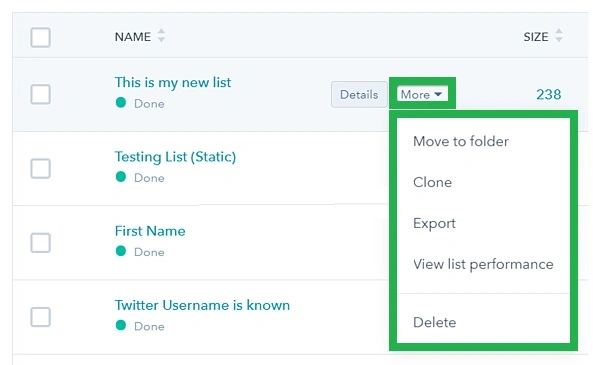
- Cochez la case de l'une des propriétés à inclure dans votre exportation. Vous pouvez cliquer sur Sélectionner toutes les propriétés (Select all properties) en haut pour inclure toutes les propriétés. Dans les colonnes sélectionnées à droite, vous pouvez cliquer sur X afin de supprimer les propriétés que vous ne voulez pas voir figurer dans la liste exportée. Cliquez sur Suivant (Next).
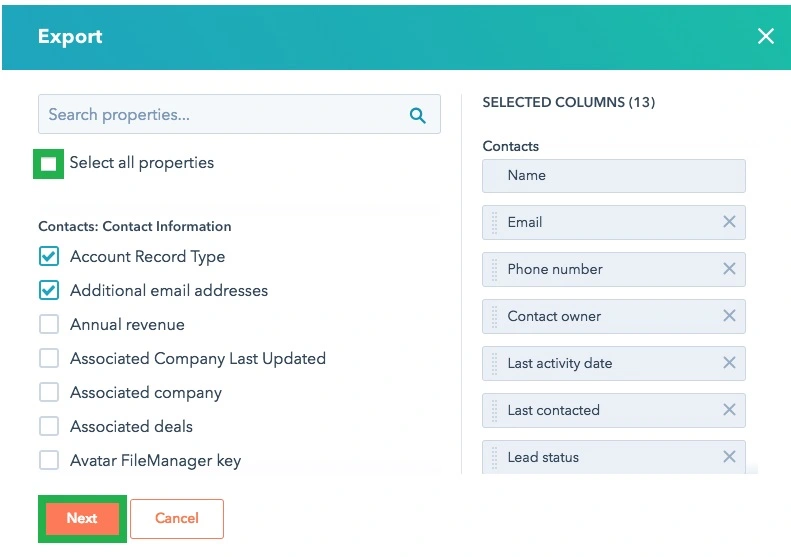
- Sélectionnez csv comme format de fichier dans le menu déroulant de la boîte de dialogue. Cliquez ensuite sur Exporter (Export). Vous recevrez un e-mail dans votre boîte de réception (le même e-mail que vous avez enregistré sur HubSpot).
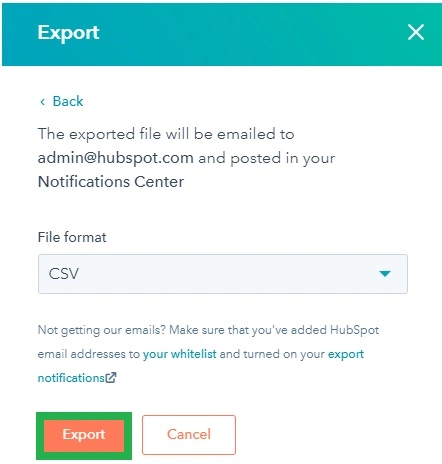
- Une fois que vous êtes dans l'e-mail d'exportation, cliquez sur Télécharger pour télécharger votre fichier d'exportation sur votre appareil.
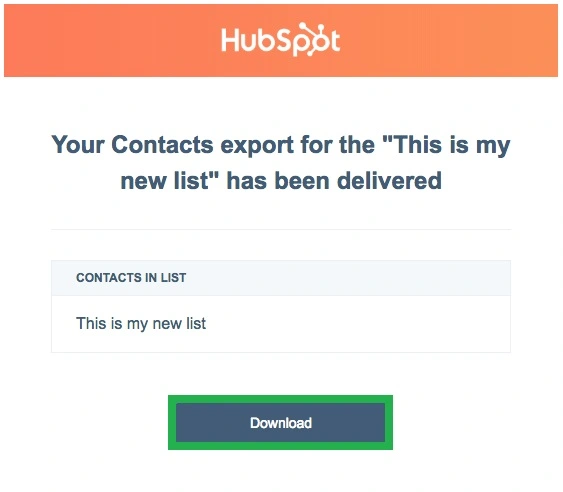
- Cliquez ici pour savoir comment importer le fichier csv dans votre événement.
Marketo
Si vous utilisez Marketo comme logiciel de CRM, vous avez deux façons de migrer vos données à partir de là et de les importer dans la plateforme d'InEvent.
Vous pouvez intégrer Marketo à la plateforme d'InEvent et synchroniser tous vos prospects ou vous pouvez suivre les étapes ci-dessous pour extraire tous vos prospects de Marketo et les importer dans la plateforme d'InEvent.
- Entrez dans votre compte Marketo et cliquez sur Activités de marketing (Marketing activities).

- Sélectionnez la liste ou la liste intelligente que vous souhaitez exporter, puis allez dans l'onglet Personnes.
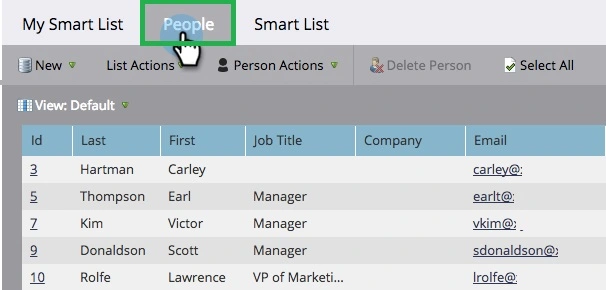
- En bas de la page, cliquez sur l'icône Excel.

- Sélectionnez maintenant Colonnes Visibles (Visible Columns), puis cliquez sur Exporter (Export).
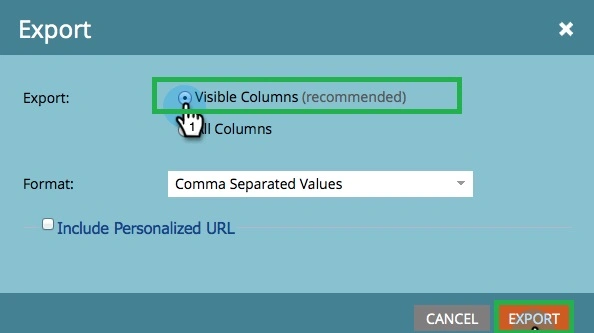
- Une fois l'exportation terminée, cliquez simplement sur Télécharger maintenant (Download now) pour obtenir le fichier.
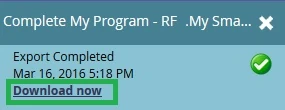
- Cliquez ici pour savoir comment importer le fichier csv dans votre événement.
Salesforce
Si vous souhaitez intégrer Salesforce à la plateforme InEvent, cliquez ici.
De cette manière, vous pourrez importer vos prospects directement vers InEvent.
Une autre façon d'exporter vos prospects stockés dans Salesforce vers InEvent est d'exporter et d'importer des fichiers csv.
Voyez ci-dessous comment vous pouvez le faire:
- Connectez-vous au tableau de bord de Salesforce et cliquez sur Configuration (Setup) dans le menu déroulant Réglages sur le côté droit.
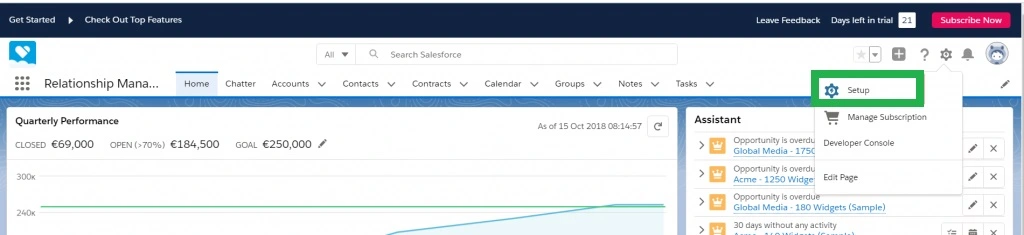
- Ensuite, cliquez sur Données (Data) sur le côté gauche et sélectionnez Exporter (Export) des données. Au centre de la mise en page, vous verrez le bouton Planifier l'exportation (Schedule Export). Cliquez dessus.
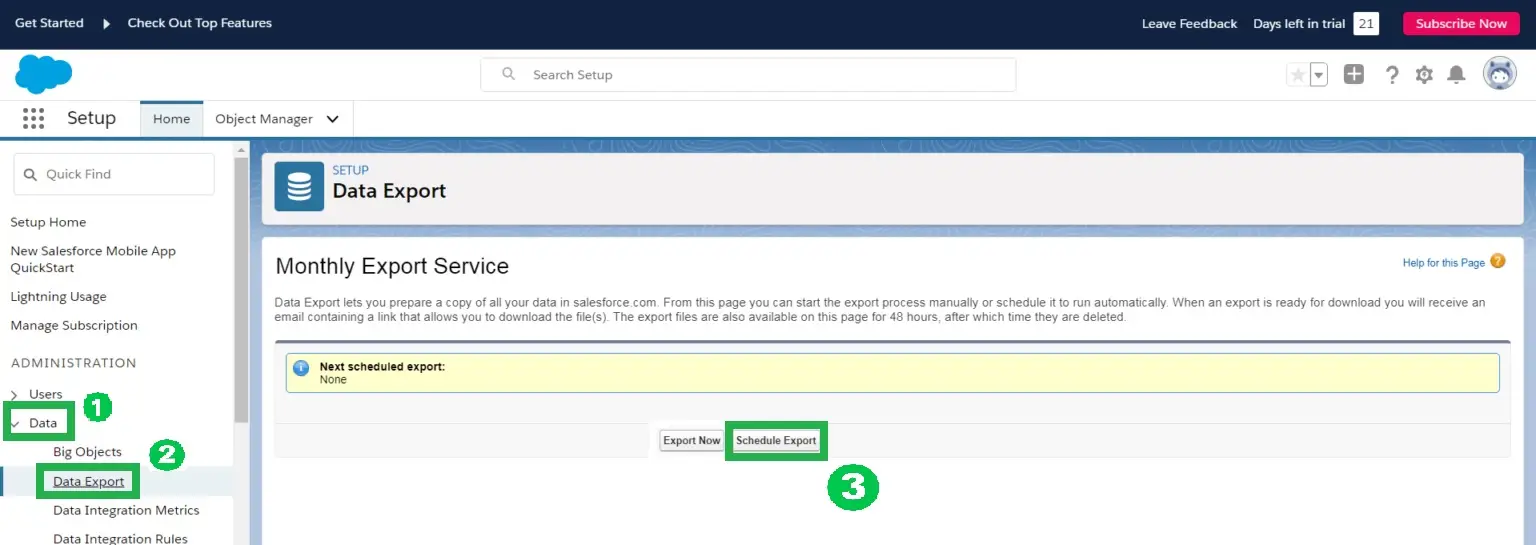
- Sélectionnez le module Lead pour créer le rapport correspondant et cliquez sur Enregistrer (Save).
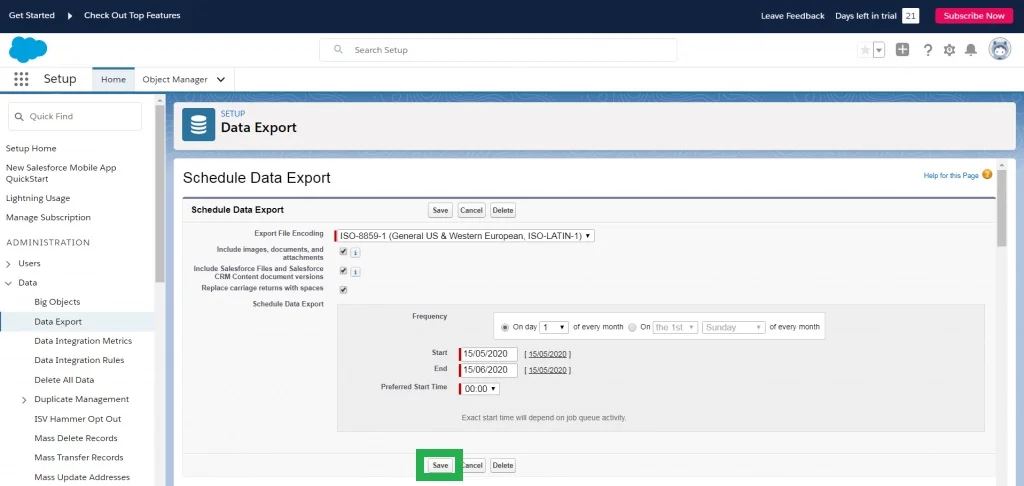
- Une fois que vous avez fait cela, cliquez sur Exporter maintenant (Export now). Si l'exportation est prête, vous recevrez dans l'e-mail que vous avez enregistré auprès de Salesforce, un e-mail contenant un lien qui vous permettra de télécharger les fichiers csv.
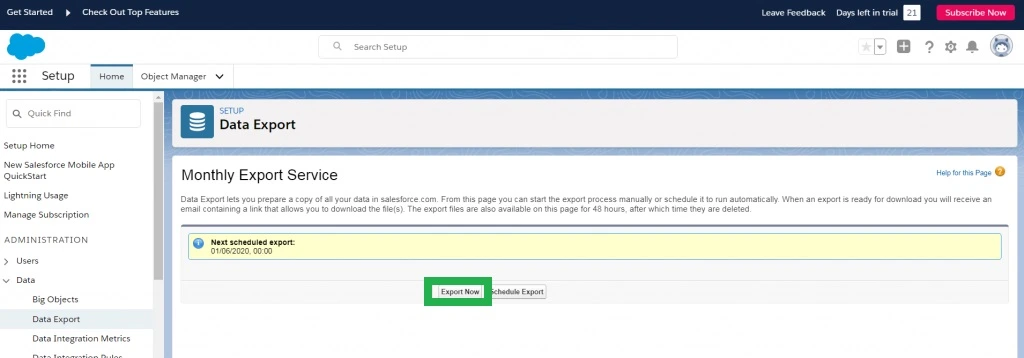
- Cliquez ici pour savoir comment importer le fichier csv dans votre événement.
Mise en place de votre événement
Pour vous aider à configurer l'événement, examinons-le étape par étape. Dans cet article, vous apprendrez à :
- Créer un événement et ajouter des informations sur la page Détails.
- Ajouter des sponsors, des conférenciers et du contenu
- Créer des activités et choisir les paramètres du Virtual Lobby.
- En savoir plus sur la personnalisation, la communication et l'inscription.
- Ajouter des participants, des invités et des prospects.
- En savoir plus sur les interactions avec les participants et enfin sur la simulation.
Importer des données vers InEvent
Après avoir consulté l'article mentionné ci-dessus, vous pouvez jeter un coup d'œil à cet article si vous envisagez d'importer des données en masse.

